ultraiso u盘装系统,小猪教您如何制作u盘启动
- 时间:2017年12月06日 04:00:23 来源:魔法猪系统重装大师官网 人气:15584
软通牒u盘装系统出现这种安装方法该怎么安装呢?,其实软通牒u盘装系统是很容易成功安装系统的,只要我们做到以下几个步骤,就可以解决这种问题了
ultraiso装系统该怎么装,身为电脑小白,对于ultraiso装系统一窍不通,只是听到别人说这种方法可以安装电脑系统,但具体操作不知道,那该怎么办?接下来将由小编给大家带来ultraiso装系统的相关教程。希望可以帮助到大家
ultraiso u盘装系统
准备工具
ultraiso工具一个
ISO系统镜像一个
电脑一台
U盘一个
插入U盘,右键管理员身份运行ultraiso工具

ultraiso u盘装系统载图1
选择左上角的文件,点击打开
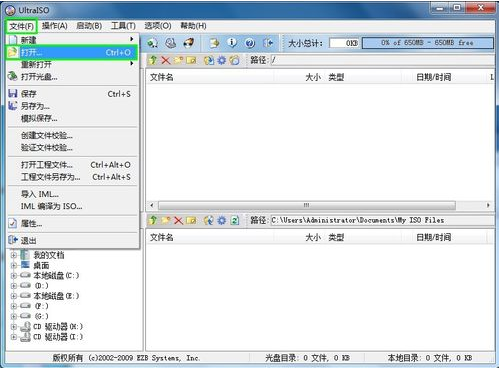
ultraiso u盘装系统载图2
选择所需要安装的系统镜像文件
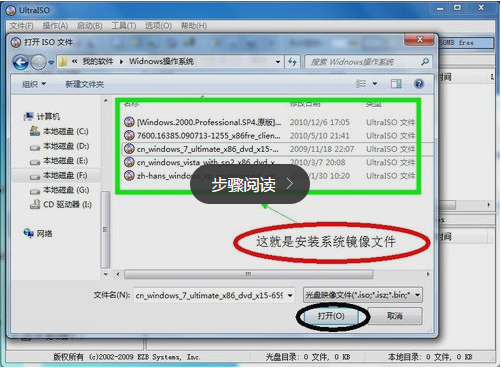
ultraiso u盘装系统载图3
然后点击启动,选择写入硬盘映像

ultraiso装系统载图4
选项都选择默认即可,点击写入
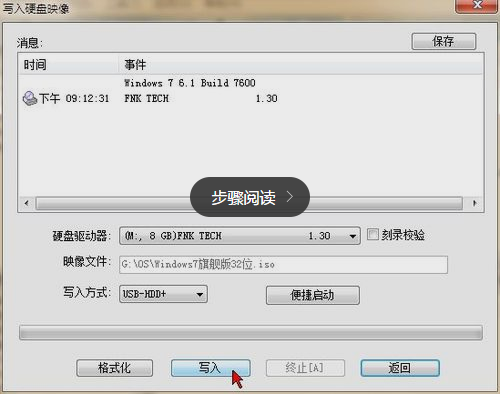
软通牒u盘装系统载图5
程序在写入到U盘中

ultraiso装系统载图6
完成后可以看到文件内存已经改变了,可以直接拿去给电脑安装了
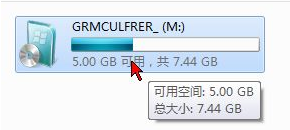
制作软通牒U盘载图7
设置好Bios启动项为u盘,重启即可安装
以上就是ultraiso u盘的制作安装方式,如果你也想要ultraiso工具,微信扫描下方二维码,回复【ultraiso】即可获得

ultraiso装系统载图8
软通牒u盘装系统,ultraiso u盘装系统,制作软通牒








